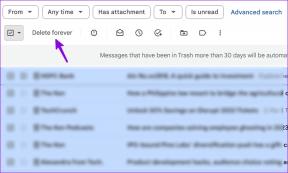Word 2013, 2010, 2007 में वेब छवियों को सम्मिलित करने का सबसे आसान तरीका
अनेक वस्तुओं का संग्रह / / December 02, 2021

अगर आपको कोशिश करने का मौका मिला है शब्द 2013 तो आपने गौर किया होगा ऑनलाइन चित्र के तहत विकल्प डालने टैब। यह आपको अनुमति देता है छवियों के लिए खोजें दस्तावेज़ इंटरफ़ेस से Office.com, बिंग इमेज सर्च, स्काईड्राइव और फ़्लिकर पर। बेशक, ऐसा करने के लिए आपको ऑनलाइन होना चाहिए।
अब, इस तरह की वृद्धि आपके कंप्यूटर पर पहले वांछित चित्र डाउनलोड करने और फिर इसे दस्तावेज़ में डालने के प्रयास को कम कर देती है। इसी संदर्भ में, हम उन सेवाओं के लिए इंटरनेट से वर्ड दस्तावेज़ में चित्र सम्मिलित करने के बारे में बात करेंगे जो यहां समर्थित नहीं हैं और 2013 से कम के वर्ड संस्करणों के लिए।
हाइलाइट करें: यहां हम जिस प्रक्रिया का वर्णन कर रहे हैं वह एक समय बचाने वाली तरकीब है जहां आपको अपने दस्तावेज़ में इसे सम्मिलित करने के लिए एक छवि डाउनलोड करने की आवश्यकता नहीं है।
वेब से दस्तावेज़ों में छवियाँ सम्मिलित करने के चरण
यहां एक दोष यह है कि आपको अभी भी दस्तावेज़ से दूर नेविगेट करना होगा और ब्राउज़र पर छवियों से खोजना होगा। लेकिन एक निश्चित लाभ है जिसे हम देख रहे हैं। आइए देखें कि यह क्या है।
चरण 1: एक ब्राउज़र खोलें और उस छवि को खोजें जिसे आप अपने दस्तावेज़ में सम्मिलित करना चाहते हैं। छवि पर राइट-क्लिक करें और छवि स्थान की प्रतिलिपि बनाएँ (या छवि URL/लिंक ब्राउज़र के आधार पर).

चरण 2: उस दस्तावेज़ पर वापस जाएँ जिस पर आप काम कर रहे हैं। पर जाए डालने टैब और क्लिक करें चित्र जैसा कि आप अन्य नियमित चित्रों के लिए करते हैं।

चरण 3: आपके स्थानीय संग्रह से एक तस्वीर का चयन करने के लिए चित्र सम्मिलित करें संवाद खुलता है। यहां, छवि का चयन करने के बजाय, चरण 1 में कॉपी किए गए URL को. के सामने पेस्ट करें फ़ाइल का नाम।

इन्सर्ट पर क्लिक करें और एमएस वर्ड को इंटरनेट से इमेज को प्रोसेस करने दें। छवि के आकार के आधार पर इसमें थोड़ा समय लगता है।
इतना ही। आपने अपने दस्तावेज़ को अपनी मशीन पर मैन्युअल रूप से डाउनलोड किए बिना बस एक वेब छवि डाली है।
ऐसा करने का एक और तरीका यह है कि स्थान की प्रतिलिपि बनाने के बजाय छवि को क्लिपबोर्ड पर कॉपी करें (जैसा कि चरण 1 में है) और फिर इसे सीधे दस्तावेज़ में चिपकाना है। हालांकि, इस परिदृश्य में आपको हमेशा पहले छवि की आवश्यकता होगी। और विस्तृत प्रक्रिया के साथ आप आसानी से यूआरएल का उपयोग कर सकते हैं यदि आपके पास यह आसान है।
कूल टिप: आप इस विधि का उपयोग करने का भी प्रयास कर सकते हैं फेसबुक पर फोटो अपलोड करें, Google+ और इसी तरह की अन्य चीज़ों को सीधे वेब से।
निष्कर्ष
यह उन मीठी तरकीबों में से एक है जो सुपर सरल है और लंबे समय में हमारा बहुत अच्छा समय बचाती है। जबकि मैं Microsoft के कार्यालय के नवीनतम संस्करण में इस तरह की सुविधा को एकीकृत करने के प्रयास की सराहना करता हूं, मैं यह भी समझता हूं कि ऐसे लोग हैं जो निचले संस्करणों से चिपके रहना चाहते हैं। और इसलिए, हमारा लेख आपके लिए उपयोगी हो सकता है। 🙂